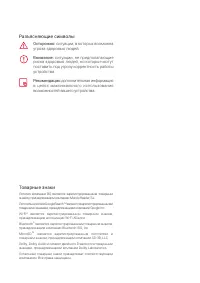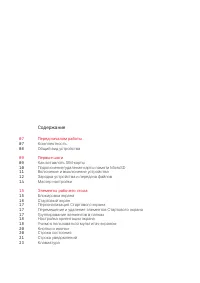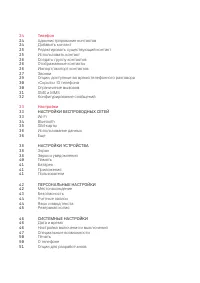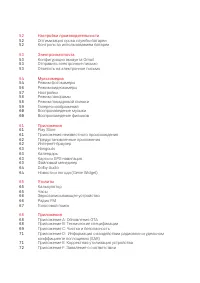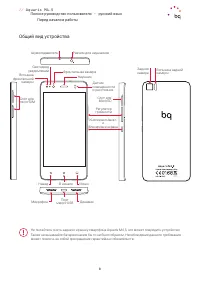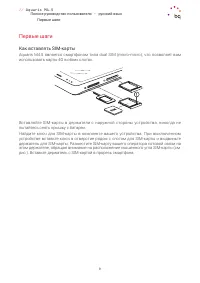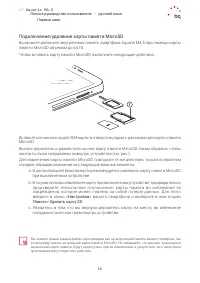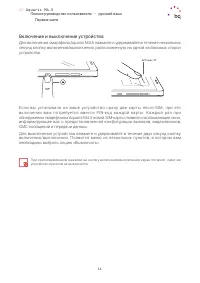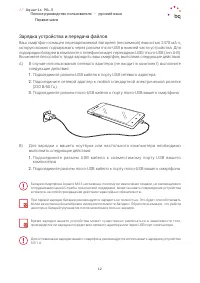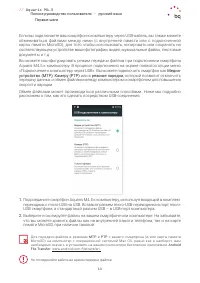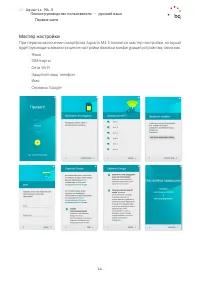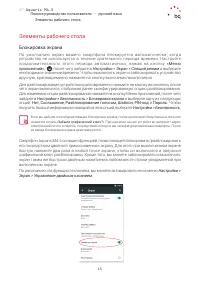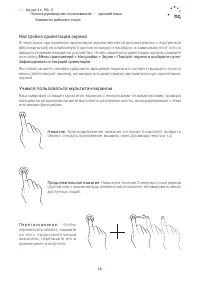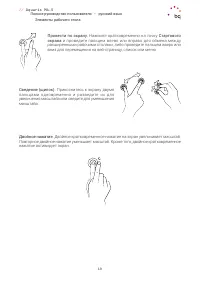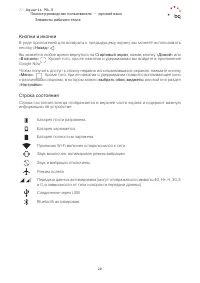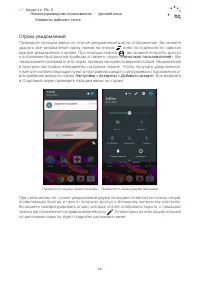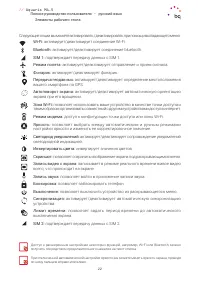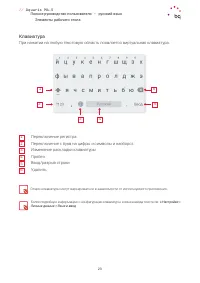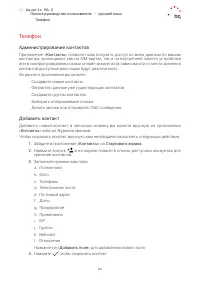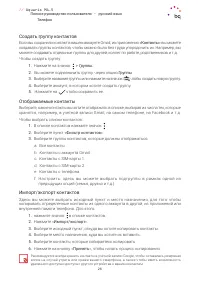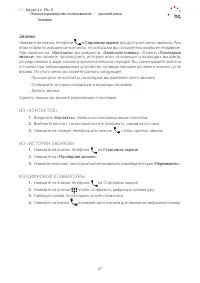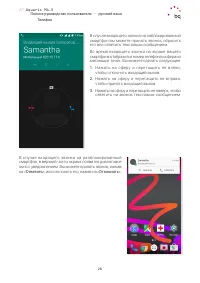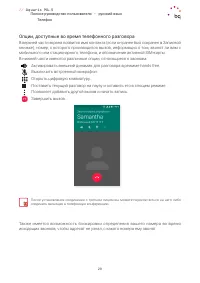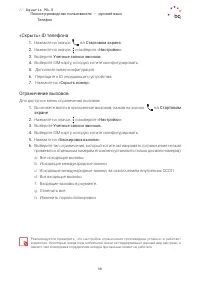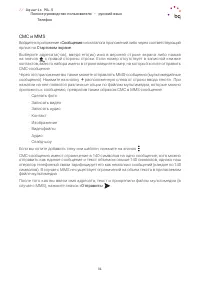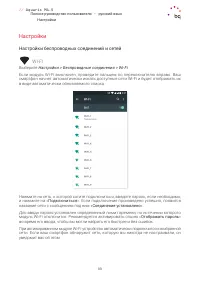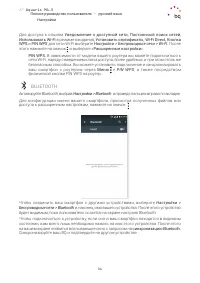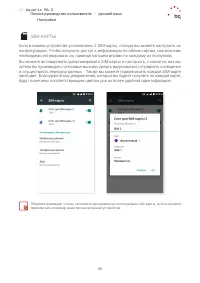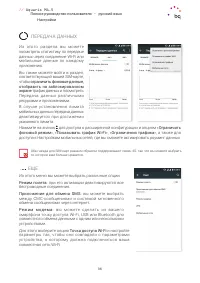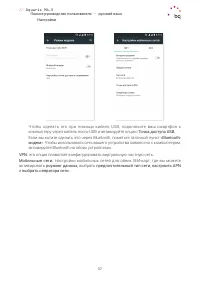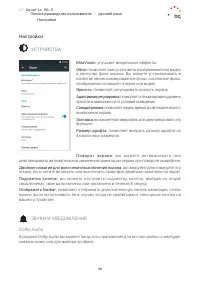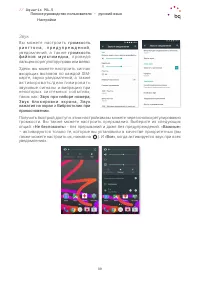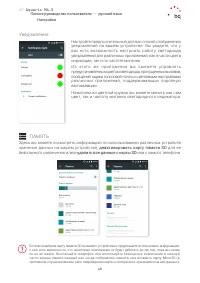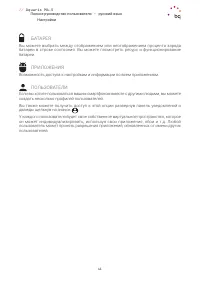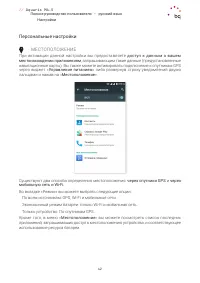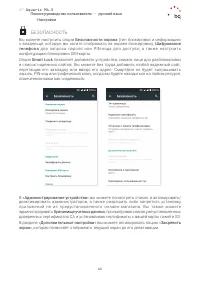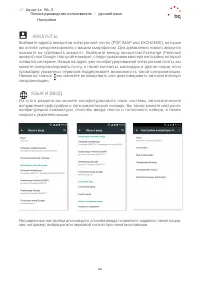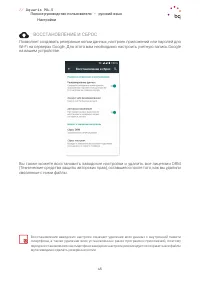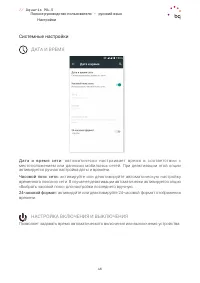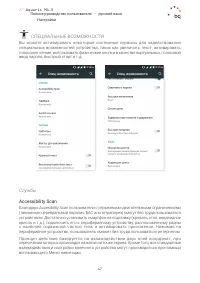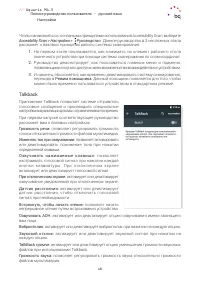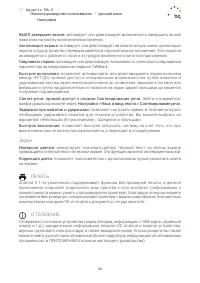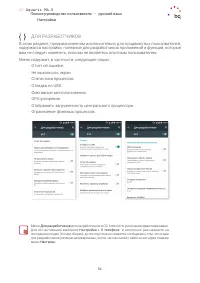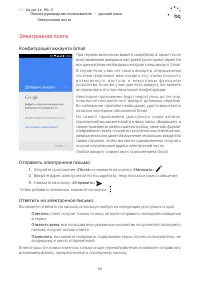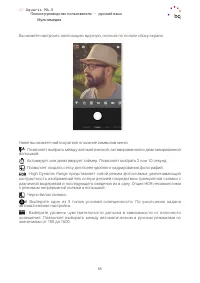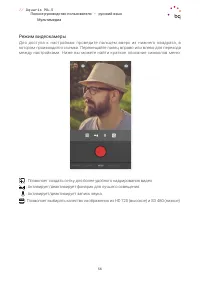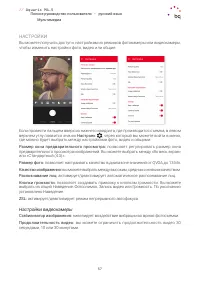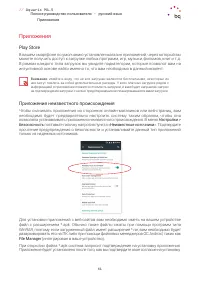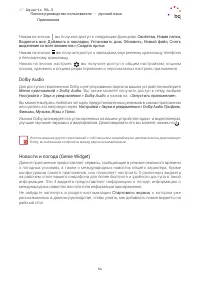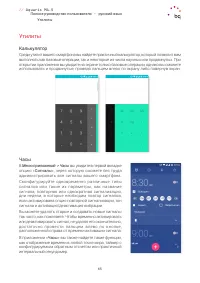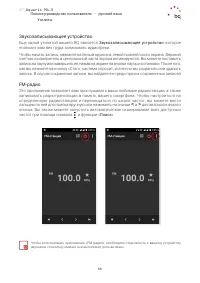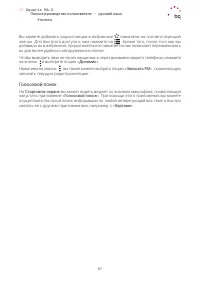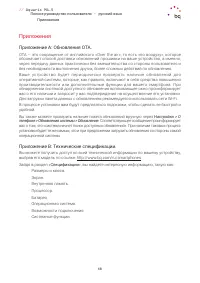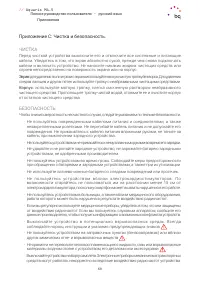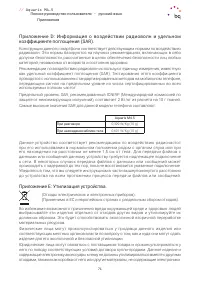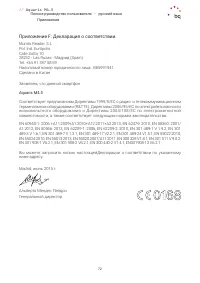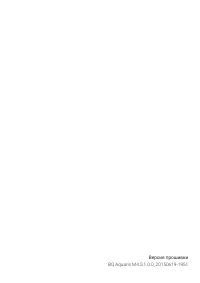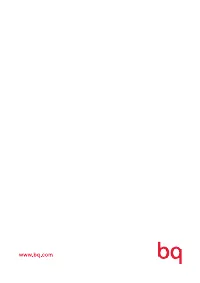Смартфоны BQ Aquaris M4.5 С000123 16Gb Black - инструкция пользователя по применению, эксплуатации и установке на русском языке. Мы надеемся, она поможет вам решить возникшие у вас вопросы при эксплуатации техники.
Если остались вопросы, задайте их в комментариях после инструкции.
"Загружаем инструкцию", означает, что нужно подождать пока файл загрузится и можно будет его читать онлайн. Некоторые инструкции очень большие и время их появления зависит от вашей скорости интернета.
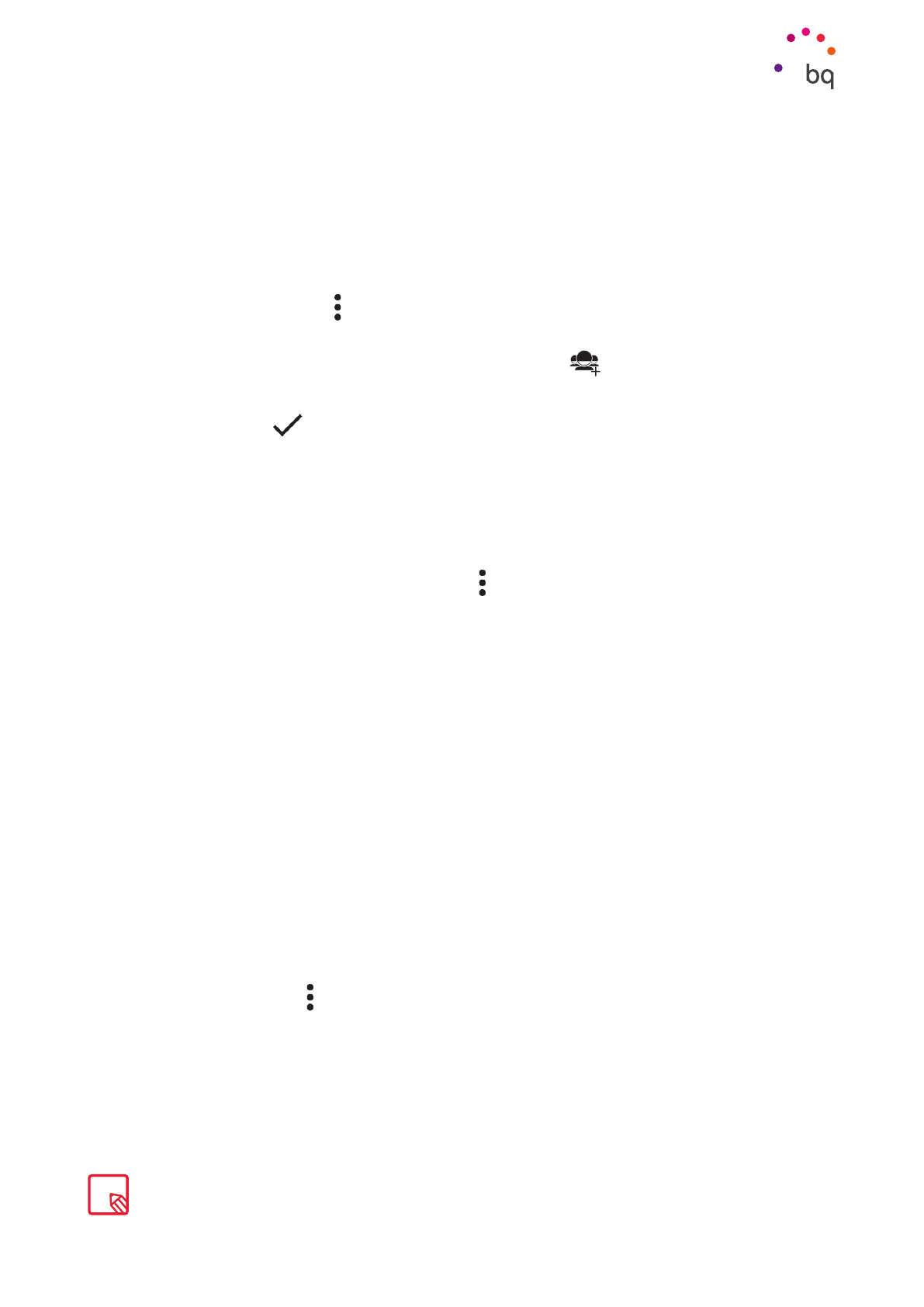
26
//
Aquaris M4.5
Полное руководство пользователя
-
русский язык
Телефон
Создать группу контактов
Если вы сохранили контакт в вашем аккаунте Gmail, из приложения «
Контакты
» вы можете
создавать группы контактов, чтобы можно было без труда упорядочить их. Например, вы
можете создавать отдельные группы для друзей, коллег по работе, родственников и т.д.
Чтобы создать группу:
1.
Нажмите на значок
> Группы.
2
. Вы можете подназначить группу через опцию
Группы
.
3.
Выберите название группы или нажмите на значок
чтобы создать новую группу.
4.
Выберите аккаунт, в котором хотите создать группу.
5
. Нажмите на
чтобы сохранить ее.
Отображаемые контакты
Выберите, какие контакты вы хотите отображать в списке, выбирая из числа тех, которые
хранятся, например, в учетной записи Gmail, на самом телефоне, на Facebook и т.д.
Чтобы выбрать списки контактов:
1.
В списке контактов нажмите значок .
2.
Выберите пункт «
Фильтр контактов
».
3.
Выберите группы контактов, которые должны отображаться.
a. Все контакты.
b. Контакты с аккаунта Gmail.
c. Контакты с SIM-карты 1.
d. Контакты с SIM-карты 2.
e. Контакты с телефона.
f. Настроить: здесь вы можете выбрать подгруппы в рамках одной из
предыдущих опций (семья, друзья и т.д.).
Импорт/экспорт контактов
Здесь вы можете выбрать исходный пункт и место назначения, для того чтобы
копировать определенные контакты из одного аккаунта в другой, из приложений или
внутренней памяти телефона. Для этого:
1.
нажмите значок в списке контактов.
2.
Нажмите «
Импорт/экспорт
».
3.
Выберите исходный пункт, откуда вы хотите копировать контакты.
4.
Выберите место назначения, куда вы хотите их вставить.
5.
Выберите контакты, которые собираетесь копировать
6.
Нажмите на кнопку «
Принять
», чтобы начать процесс копирования.
Рекомендуется всегда хранить контакты в учетной записи Google, чтобы оставалась резервная
копия на случай утраты или кражи вашего смартфона, а также чтобы иметь возможность
удаленного доступа и доступа с другого устройства к вашим контактам.
Содержание
- 4 Содержание; Перед началом работы
- 7 Комплектность; обратитесь к дистрибьютору, у которого вы приобрели устройство.
- 8 Общий вид устройства
- 9 Первые шаги; Как вставлять SIM-карты; использовать карты 4G в обоих слотах.
- 10 Подключение/удаление карты памяти MicroSD; Настройки
- 11 Включение и выключение устройства; необходимо выбрать опцию «Выключить».
- 12 Зарядка устройства и передача файлов; Подсоедините разъем USB кабеля к порту USB сетевого адаптера.
- 13 или в
- 14 Мастер настройки
- 15 Элементы рабочего стола; Блокировка экрана; «Меню
- 16 Стартовый экран
- 17 Персонализация Стартового экрана
- 18 Настройка ориентации экрана; Меню приложений > Настройки > Экран > Поворот экрана и выберите пункт; Учимся пользоваться мультитач-экраном; Продолжительное нажатие.
- 19 Стартового
- 20 Кнопки и иконки
- 21 Строка уведомлений; Несколько пользователей
- 22 Светодиод уведомлений:
- 23 Клавиатура; Переключение регистра.
- 24 Телефон; Администрирование контактов; Добавить контакт; Контакты
- 25 Редактировать существующий контакт
- 26 Создать группу контактов; Отображаемые контакты; Фильтр контактов; Импорт/экспорт контактов; Принять
- 27 Звонки
- 28 Ответить
- 29 Опции, доступные во время телефонного разговора; Активировать внешний динамик для разговора в режиме hands free.
- 30 «Скрыть» ID телефона; Ограничение вызовов; на
- 31 СМС и MMS; Сообщения
- 32 Конфигурирование сообщений
- 33 Настройки беспроводных соединений и сетей; Подключиться
- 34 Уведомление о доступной сети, Постоянный поиск сетей,; BLUETOOTH; Настройки > Bluetooth
- 36 ПЕРЕДАЧА ДАННЫХ
- 37 модем
- 38 Адаптивная регулировка:; ЗВУКИ И УВЕДОМЛЕНИЯ
- 39 Звук
- 40 Уведомления; деактивировать карту памяти SD
- 41 БАТАРЕЯ; дважды щелкнув на значок
- 42 Персональные настройки
- 43 БЕЗОПАСНОСТЬ
- 44 АККАУНТЫ; скорость указателя мыши.
- 45 ВОССТАНОВЛЕНИЕ И СБРОС; связанные с ними файлы.
- 46 Системные настройки; Д а т а и в р е м я с е т и :; НАСТРОЙКА ВКЛЮЧЕНИЯ И ВЫКЛЮЧЕНИЯ
- 47 СПЕЦИАЛЬНЫЕ ВОЗМОЖНОСТИ; всплывающего Меню навигации.
- 48 Режим помощника; Talkback; Изменять тон при озвучивании:
- 49 Система
- 50 ВЫКЛ завершает вызов:; Экран
- 51 ДЛЯ РАЗРАБОТЧИКОВ
- 52 Настройки производительности; Оптимизация срока службы батареи
- 53 Электронная почта; Конфигурация аккаунта Gmail; Почта; Ответить на электронное письмо
- 54 Мультимедиа; Меню приложений > Камера; Режим фотокамеры
- 55 с режимом непрерывной съемки и вспышкой.
- 56 Режим видеокамеры
- 57 НАСТРОЙКИ; Настроек; Настройки видеокамеры; Стабилизатор изображения:
- 58 Общие настройки; Звуковой сигнал при обратном отсчете:; Режим панорамы
- 59 Галерея изображений; Галерея
- 60 Воспроизведение музыки
- 61 Приложения; Play Store; Безопасность
- 62 Предустановленные приложения
- 63 Hangouts; Календарь; Карты и GPS-навигация
- 64 Нажав на значок вы получите доступ к следующим функциям:; Dolby Audio; Меню приложений > Dolby Audio
- 65 Утилиты; Калькулятор; Меню приложений > Часы
- 66 Звукозаписывающее устройство; Еще одной утилитой вашего BQ является
- 67 Динамик; Голосовой поиск; Стартовом экране
- 68 Соответствующее сообщение проинформирует
- 69 ЧИСТКА
- 70 повышенным движением транспорта и уровнем шума.
- 71 Приложение D: Информация о воздействии радиоволн и удельном; (Применимо в ЕС и европейских странах с раздельным сбором отходов).
- 72 Сделано в Китае